U启动u盘制作工具推荐
- 2017-10-07 10:40:00 分类:u盘教程
不会U盘装系统的朋友,这款U启动制作u盘装系统,整合了最全面的硬盘驱动,真正的硬盘识别全能王,所有操作只需要点一下鼠标,操作极其方便简单,一键快速完成u盘装系统。很适合不懂得操作使用,下面就把操作U启动制作工具u盘装系统的教程分享给你们。
害怕在装系统的时候有病毒破坏程序安装,导致安装失败?使用U启动制作工具就可以避免。u盘装系统时,U盘启动区自动隐藏,防病毒感染破坏,剩下的空间可以正常当U盘使用,无任何干挠下面,小编就献上U启动制作工具u盘装系统教程。
U启动u盘制作工具图解
首先下载并安装U启动U盘启动制作工具。

U启动示例1
准备好,一个正常使用的u盘,容量建议8G以上
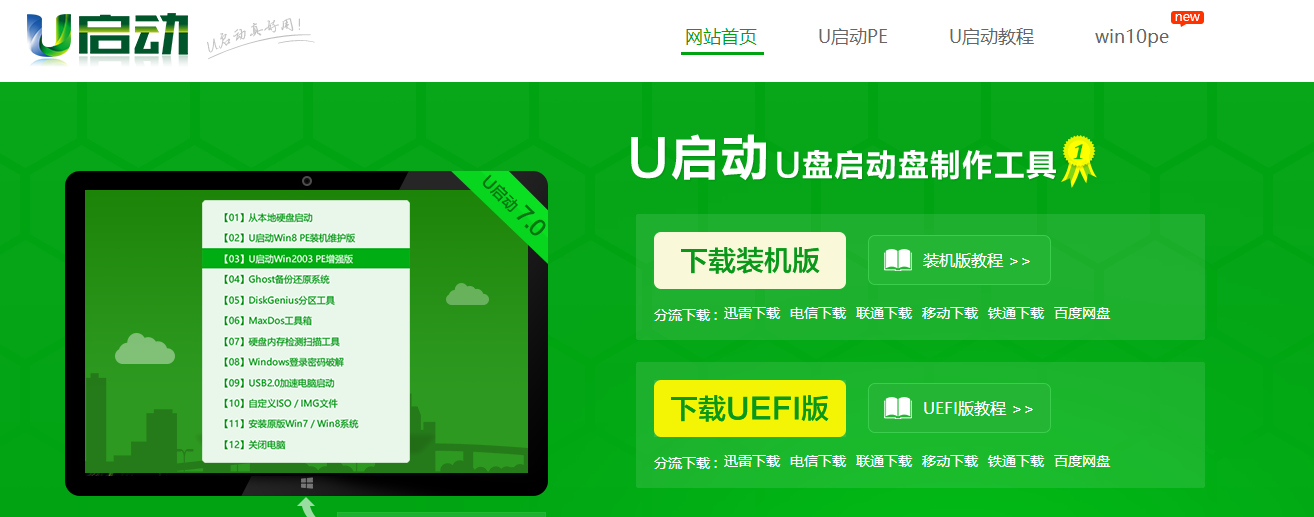
U启动示例2
打开u启动装机版,将准备好的u盘插入电脑usb接口并静待软件对u盘进行识别,建议保持当前默认参数设置,直接点击“开始制作”。
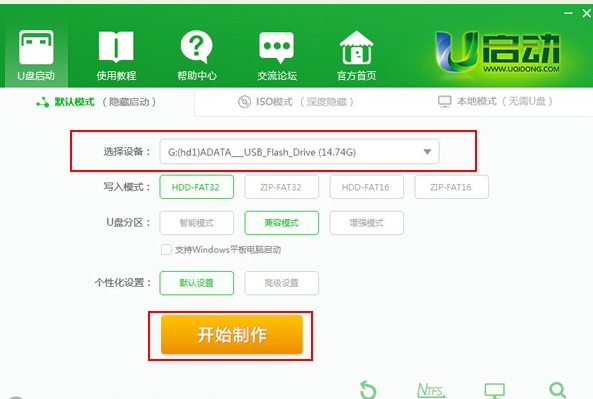
U启动示例3
弹出的警告窗口中告知会清除u盘上的所有数据,确认u盘中数据有另行备份后,点击“确定”。
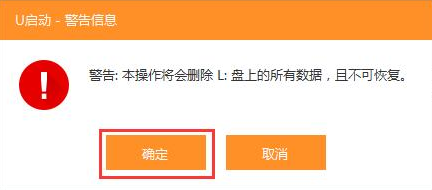
U启动示例4
制作u盘启动盘需要一点时间,制作过程请勿操作与u盘相关的软件,静候制作过程结束。
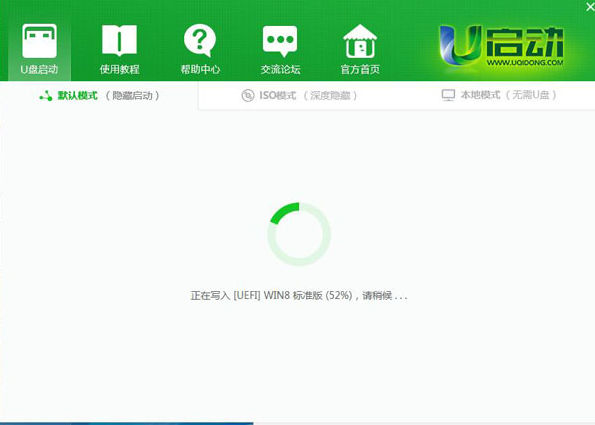
U启动示例5
待制作完成后,跳出弹幕,可点击“是”,对制作好的u盘启动盘进行模拟启动测试。
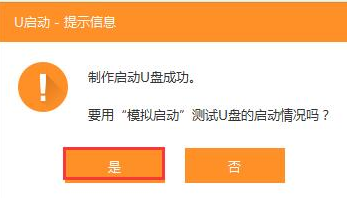
U启动示例6
若看到以下启动界面,说明u盘启动盘制作成功。
最后按组合键“Ctrl+Alt”释放出鼠标,点击右上角的关闭图标退出模拟启动测试:
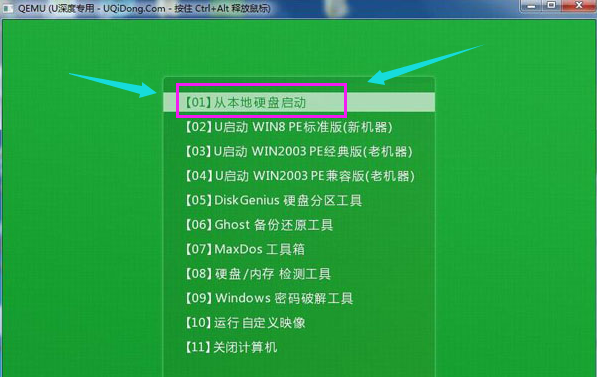
U启动示例7
以上就是u启动制作u盘启动盘的所有相关内容,如果觉得不够详细,可以在“小白一键重装系统”官网查看更多更详细,精确的制作教程。